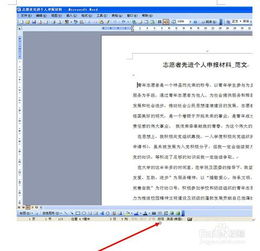windows查看jdk安装到哪个路径
windows系统下查找JDK安装路径的实用指南
为什么需要知道JDK的安装路径
在日常开发工作中,我们经常需要确认JDK(Java Development Kit)的安装位置。无论是配置开发环境变量、检查Java版本,还是解决多个JDK版本冲突问题,了解JDK的确切安装路径都至关重要。对于Windows用户来说,系统不像Linux那样有明确的which或whereis命令可以直接定位,因此掌握几种查找方法很有必要。
通过命令行快速查找JDK路径
最直接的方法是使用Windows命令提示符。打开CMD窗口(按Win+R输入cmd回车),然后输入以下命令:
where java这个命令会显示系统PATH环境变量中java.exe的完整路径。通常情况下,这个路径会指向JDK安装目录下的bin文件夹。例如,你可能看到类似"C:\Program Files\Java\jdk1.8.0_221\bin\java.exe"的结果,那么去掉最后的"\bin\java.exe"就是JDK的安装根目录。
如果你安装了多个Java版本,where命令会列出所有可执行文件的路径,这样你就能看到系统当前使用的是哪个版本的JDK。
检查环境变量定位JDK
另一种可靠的方法是检查系统环境变量。JDK安装时通常会设置JAVA_HOME环境变量,这个变量直接指向JDK的安装目录。要查看这个变量:
- 右键点击"此电脑"选择"属性"
- 点击"高级系统设置"
- 在"高级"选项卡中点击"环境变量"
- 在系统变量列表中查找JAVA_HOME
如果找到了JAVA_HOME,它的值就是JDK的安装路径。如果没有这个变量,你可以手动添加它,这在很多开发工具和框架(如Maven、Gradle)中都是必需的。
通过注册表查找JDK安装信息
Windows系统会将JDK的安装信息记录在注册表中。要查看这些信息:
- 按Win+R输入regedit打开注册表编辑器
- 导航到HKEY_LOCAL_MACHINE\SOFTWARE\JavaSoft\Java Development Kit
- 在这里你会看到已安装的JDK版本及其安装路径
这种方法特别适合当你无法通过其他方式确定JDK位置时使用,但操作注册表需要小心,避免误修改其他设置。
使用PowerShell获取更详细信息
对于习惯使用PowerShell的用户,可以通过以下命令获取更详细的JDK信息:
Get-Command java | Select-Object -ExpandProperty Path或者获取所有已安装的Java版本:
Get-ChildItem -Path Registry::HKEY_LOCAL_MACHINE\SOFTWARE\JavaSoft\Java Development KitPowerShell提供了更强大的查询能力,适合需要批量处理或自动化脚本的情况。
图形界面查找JDK路径
如果你更喜欢使用图形界面,可以通过以下步骤查找:
- 打开控制面板
- 进入"程序和功能"
- 在列表中找到Java相关条目
- 右键选择"更改"或"卸载",通常会显示安装位置
这种方法直观但可能不如命令行方法准确,特别是当系统中有多个Java版本时。
解决常见问题
有时即使执行了上述方法,仍然可能找不到JDK路径,这通常是因为:
- JDK未正确安装
- 环境变量被错误配置
- 系统中有多个Java版本导致混淆
遇到这种情况,建议重新安装JDK并确保安装过程中勾选了"设置JAVA_HOME变量"选项。安装完成后立即检查环境变量和路径,确认一切正常。
多版本JDK管理技巧
对于需要同时使用多个JDK版本的开发者,可以考虑使用工具如JEnv或手动设置环境变量切换。关键是要清楚每个版本的安装路径,这样才能灵活地在不同项目间切换。
记住,某些IDE如IntelliJ IDEA或Eclipse允许你为每个项目单独指定JDK路径,这时知道各个JDK的安装位置就更加重要了。
总结
掌握查找JDK安装路径的方法对Java开发者来说是基本功。无论是通过命令行、环境变量、注册表还是图形界面,每种方法都有其适用场景。建议将这些方法结合起来使用,特别是在复杂的开发环境中。定期检查你的JDK配置,可以避免很多潜在的开发问题。
相关文章
- 新电脑激活Windows后能否退货-完整政策解析与操作指南
- 灵越7590安装Windows蓝屏问题-原因分析与解决方案
- Windows系统Jenkins安装,持续集成环境搭建-完整指南
- Netgear R7000恢复出厂设置后如何安装Windows系统-完整操作指南
- Windows管理员用户名修改指南:本地与在线账户完整教程
- Windows10教育版激活方法详解-五种合规解决方案全指南
- Windows更改CUDA安装路径:完整配置指南与避坑技巧
- Windows 10 Pro是什么意思-专业版操作系统深度解析
- Windows 10 LTSC安装商店无权限-完整解决方案指南
- 神舟战神新机Windows激活指南-从密钥验证到故障排除